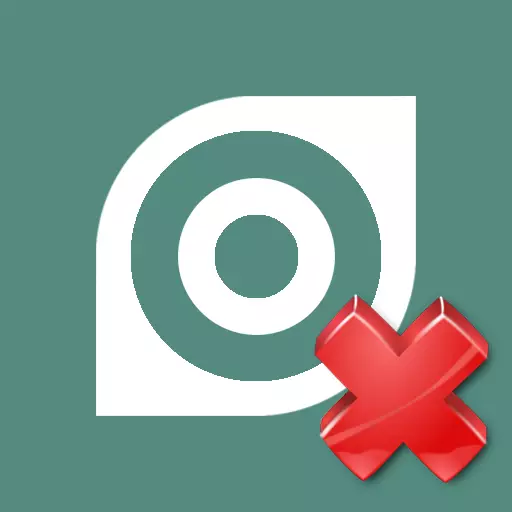
Mae tynnu gwrth-firws yn briodol yn gyflwr eithaf pwysig ar gyfer gweithrediad cywir y system. Mae sawl ffordd i ddadosod diogelwch Smart Eset.
Darllenwch fwy: Dileu Antivirus ESET NOD32
Dull 2: Rhaglenni Arbennig
Mae nifer fawr o geisiadau a fydd yn dileu unrhyw raglen. Er enghraifft, datblygedig Dadosodwr Pro, Dadosod Cyfanswm, Revo Uninstaller a llawer o rai eraill. Nesaf, dangosir y broses ar yr enghraifft Revo Uninstaller.
- Rhedeg Revo Uninstaller a dod o hyd i Ddiogelwch Smart Eset yn y rhestr sydd ar gael.
- Cliciwch ar dde-Virus dde-glicio a dewiswch "Delete" ("Dadosod").
- Ar ôl creu pwynt adfer y system, bydd y dewin symud yn ymddangos.
- Dilynwch y cyfarwyddiadau.
- Ar ôl y broses symud, fe'ch anogir i ailgychwyn.
- Ar ôl ailgychwyn, chwiliwch am y garbage sy'n weddill ac ysgrifennwch yn y gofrestrfa. Gellir gwneud hyn yn Revo Uninstaller neu unrhyw raglen debyg arall.
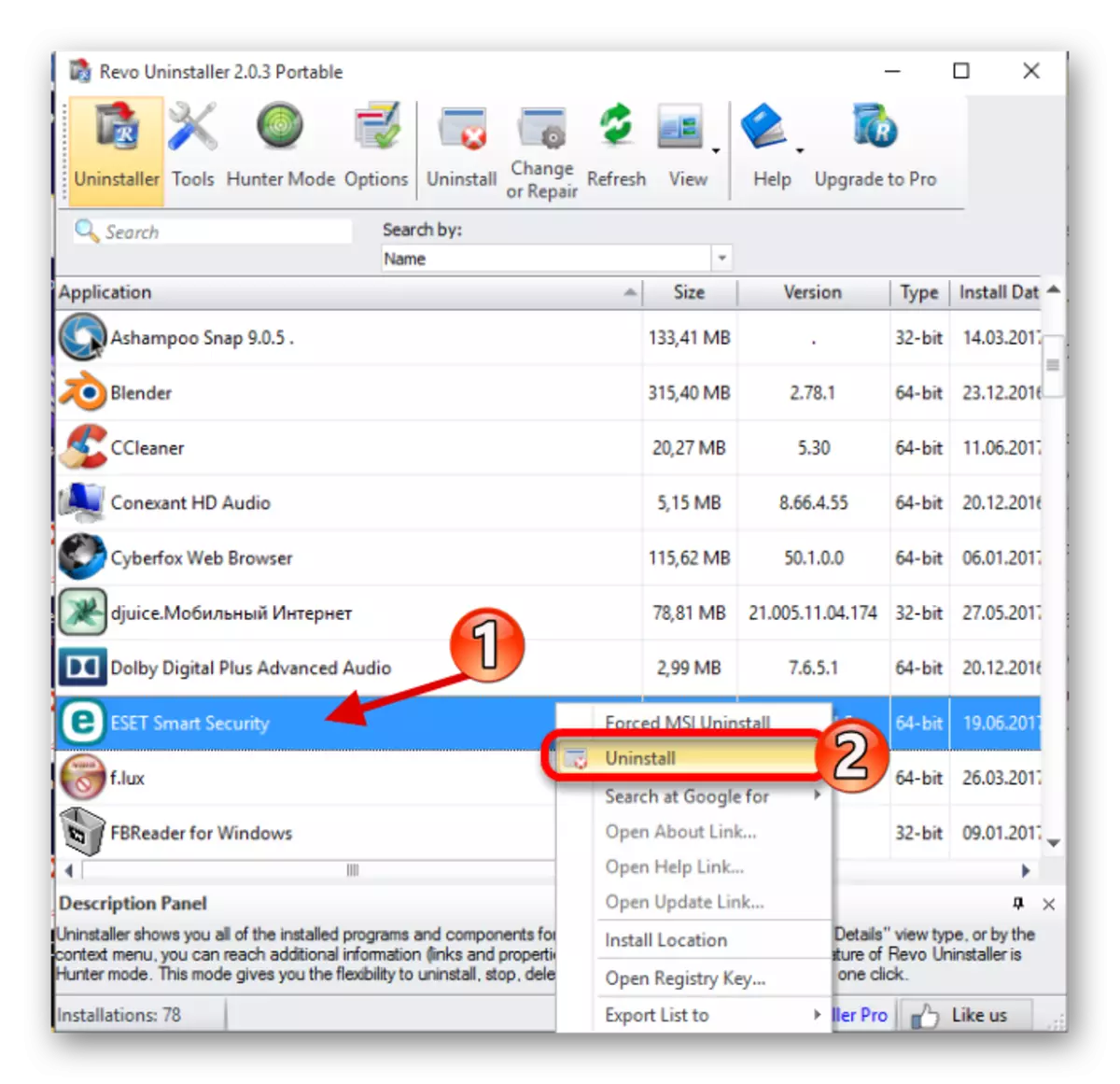
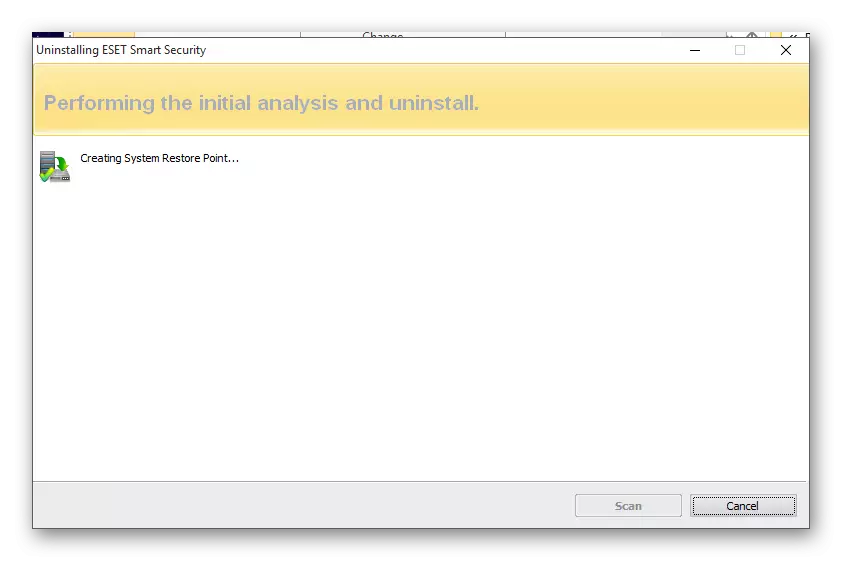

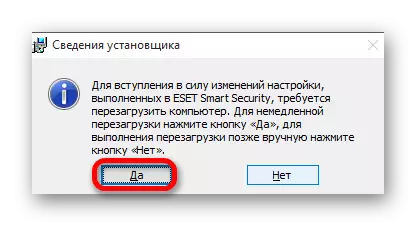
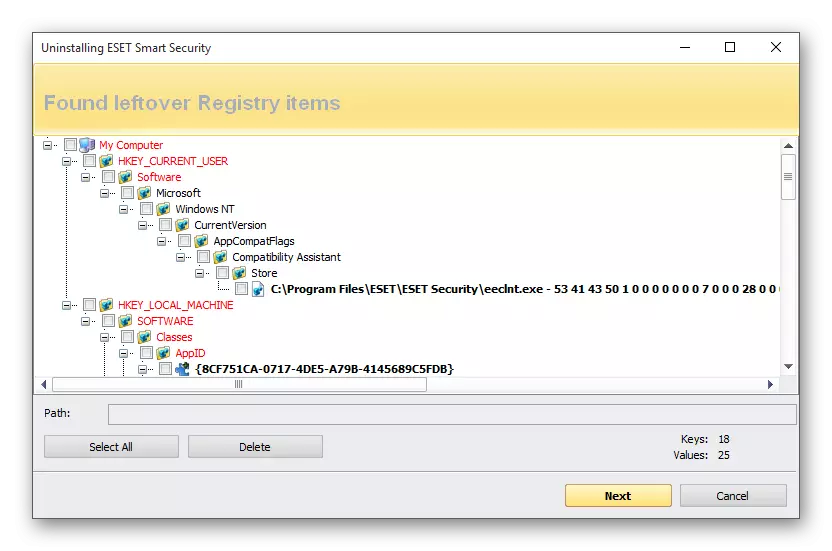
Gweler hefyd: Y rhaglen orau ar gyfer glanhau'r gofrestrfa
Dull 3: Offer safonol Windows
Gellir dileu'r gwrth-firws hwn trwy ddulliau safonol, yn ogystal â phob rhaglen reolaidd. Mae'r opsiwn hwn yn llawer haws nag atebion blaenorol, ond mae'n gadael mwy o garbage yn y gofrestrfa.
Darllenwch fwy: Dileu Antivirus ESET NOD32
Nawr mae diogelwch smart yn cael ei symud yn llwyr o'ch cyfrifiadur.
